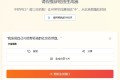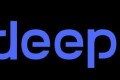共计 780 个字符,预计需要花费 2 分钟才能阅读完成。
环境
- 主机:Windows 10 家庭中文版
- 软件:VMware 16
-
系统:Fedora 34
设置共享文件
Fedora 关机,右键虚拟机 -> 设置 -> 选项 -> 共享文件夹 -> 总是启用 -> 添加,选择要共享的文件夹,最后点击确定。
安装 VMware Tools
点击 虚拟机 -> 安装 VMWare tools,然后进入 Fedora 系统。
新建一个目录 /mnt/cdrom,用于挂载虚拟光驱
mkdir /mnt/cdrom将虚拟光驱设备 /dev/cdrom 挂载到目录 /mnt/cdrom
mount /dev/cdrom /mnt/cdrom进入到 /tmp 目录将挂载在虚拟光驱 /mnt/cdrom 中的 VMwareTools-10.2.5-8068393.tar.gz 文件解压到 /tmp
cd /tmp
tar zxpf /mnt/cdrom/VMwareTools-xxx.tar.gz
cd vmware-tools-distrib
./vmware-install.pl问题
1. 安装后 /mnt 中有 hgfs 但没共享文件的方法
cd /mnt/hgfs/
vmware-hgfsclient
mount -t vmhgfs .host:/share /mnt/hgfsvmware-hgfsclient 命令查看当前共享目录(share 是共享目录,根据需要修改)。
使用 mount 命令挂载该共享文件夹,其中.host:/share 是共享名,/mnt/hgfs 是挂载点。
没报错则成功,如报错则需要安装工具包:
yum install open-vm-tools-devel -y
vmhgfs-fuse .host:/share /mnt/hgfs设置自动挂载
每次进入系统都得 mount 觉得麻烦的话,vim /etc/fstab,然后在最后添加:
.host:/share /mnt/hgfs fuse.vmhgfs-fuse allow_other,defaults
正文完